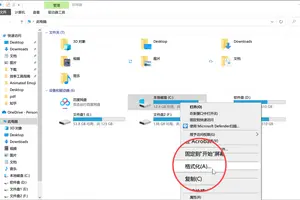1.win 10加黑苹果双系统
方法/步骤
1
在苹果电脑上下载win10镜像文件,或者用U盘把win10镜像拷贝到苹果电脑里。
2
在桌面打开Launchpad——其他——bootcamp助理
3
打开bootcamp助理后,点击继续,进入界面,有三个选项,第一个是 制作win7或更高版本的安装盘(市面上的新款macbook都是win8或更高),第二个选项是 从apple下载Windows支持软件(也就是我们说的驱动,必须安装),第三个 安装win7或更高版本。把三个选项都打上对勾。插上U盘,点击继续。
4
选择一开始下载的win10镜像,点击继续(此步骤会格式化你的U盘,请做好资料备份!)
5
接下来,bootcamp会自动格式化U盘,自动制作win10安装盘,下载Windows驱动(所耗时间与网速快慢有关),并且把驱动安装在U盘内。
6
经过漫长的等待之后,会弹出添加新帮助程序工具。输入密码,点击 添加帮助程序。
7
接下来,创建用于windows的分区,如果经常使用windows,建议多分一些磁盘给windows。
8
分区完成,电脑会自动重启,启动安装程序。
9
选择语言。下一步。
10
激活windows,可以点击我没有产品密钥。进入系统后,可以再激活。选择windows版本,同意条款。
11
选择windows安装位置,选择分区4 BOOTCAMP。点击格式化选项。
12
格式化完成,再选择分区4,点击下一步。开始安装。(windows会自动安装并重启数次,耐心等待)
13
进入windows设置界面,选择使用快速设置。
14
为电脑添加账户,密码。点击下一步。
15
windows10安装完成。
16
打开U盘,双击bootcamp,进入bootcamp后,点击Setup。开始安装bootcamp驱动,点击下一步。等待安装。安装完成后,大功告成。
2.黑苹果怎么自定义Clover GUI启动选项
一、准备工作,获取各硬盘分区的GUID1、开机,出现Clover GUI引导选项、选好启动分区后,先按一下F2,再回车,直到进入OS X桌面。
2、运行Clover Configurator(我用的版本是4.23.0),加载主引导的EFI分区,打开Finder,找到/EFI/CLOVER/misc/preboot.log,把preboot.log拖放到桌面。3、双击桌面上的preboot.log,在控制台中搜索“GPT”(不包括引号),结果:蓝框中的数据对应disk0s1~disk0s5的UUID,右列红框中的数据对应disk1s1~disk1s10的UUID。
将以上各分区及对应的UUID复制到文本文件中备用。(注意!千万不要用“关于本机-系统报告-SATA……”中的UUID,不一样的)二、自定义个性化的Clover GUI启动选项将/EFI/CLOVER/下的config.plist拖放到桌面(建议先备份),用Clover Configurator打开桌面的config.plist。
点击左列的Gui。1、需要永久隐藏的有共性的选项的设置:点击右上方Hide Volume右边的“+”,输入要隐藏分区的名称。
例如,我要隐藏disk1s3的数据分区ST_DATA,直接输入ST_DATA就行;输入Recovery HD,就把所有的Recovery HD恢复分区都隐藏了;输入BOOTX64.EFI,就隐藏了所有的Boot UEFI Internal from EFI选项。2、自定义个性化的Clover GUI启动选项:例如,用的Clover主题为Yosemite,要将安装在SSD_WIN10分区的Windows 10系统的启动选项命名为SSD_WINDOWS 10,并选用自己制作的命名为os_windows10.png的图标。
首先,将图标os_windows10.png拷贝到/EFI/CLOVER/themes/Yosemite/icons/下。点击Custom Entries(自定义项)下面的“+”,双击新加的图标New Costom Entry:2-1 在“Volume”中输入(最好是拷贝、粘贴,以免出错)含有SSD_WIN10系统引导文件bootmgfw.efi的EFI分区disk0s1的UUID,即5BA051CB-CD9A-4FC0-9A42-3BD62F1D5CF92-2 勾选“Title / FullTitle”,并输入你想设置的启动项全名,例如SSD_WINDOWS 102-3 在Path中输入bootmgfw.efi的绝对路径,例如\EFI\Microsoft\Boot\bootmgfw.efi2-4 在Image中输入图标os_windows10.png的路径\EFI\CLOVER\themes\Yosemite\icons\os_windows10.png2-5 Hidden项设为No,Disable不选(如果勾选了Disable的话,将会永久隐藏)。
2-6 打*号的Type必须要选,这里选为Windows。其它如引导OS X系统就选OSX,引导安装分区就选OSXInstaller,等等。
点击空白处,自动保存并关闭Custom Entries对话框。其它要自定义的启动项,可如法炮制。
3、平时需要隐藏、而有时又需要临时显示的启动项的设置:例如,我的ST_Install OS X ……分区,只是在安装或重装系统时才需要用,平时要把这两个分区选项隐藏起来。基本方法同“2、自定义个性化的Clover GUI启动选项”,只不过把其中2-5 Hidden设为Yes,Disable不选(如果勾选了Disable的话,将会永久隐藏)。
当然,还可以拖动 Custom Entries中 的启动选项图标,改变Clover GUI中启动选项的顺序。这样,开机出现Clover GUI时,只要按F3,就可以打开/关闭这个临时显示的启动项。
Mac版用Clover Configurator设置好config.plist并保存后,把config.plist拷贝到/EFI/CLOVER/下,下次启动时,就可以看到随你所愿的Clover GUI启动选项了。
3.如何在win10下安装黑苹果
1.制作一个u启动u盘启动盘2.一个ghost版win7系统镜像文件,并存入制作好的u启动u盘启动盘,硬盘模式更改为ahci模式第一步把存有win7系统镜像文件的u启动u盘启动盘插在电脑usb接口上,然后重启电脑,在出现开机画面时用一键u盘启动快捷键的方法进入到u启动主菜单界面,选择【02】运行u启动win8pe防蓝屏(新电脑),按回车键确认选择
第二步:
进入u启动win8pe系统后,u启动pe装机工具会自动打开,点击“浏览”按钮
第三步:
在打开的窗口中,找到并选择存储在u启动u盘中的win7系统镜像文件,再点击“打开”按钮
第四步:
选择好win7系统镜像文件,单击选择C盘为系统安装盘,再点击“确定”按钮
第五步:
随即会弹出一个询问提示窗口,点击“确定”按钮,继续操作
4.原来win10笔记本装黑苹果后,怎样弄回启动win10.
恢复正版win10系统方法:先用其它能上网的电脑到百度下载windows10,微软官网下载win10制作工具,用U制作好win10启动盘一、开机按DEL或者F2进BIOS,按F9键恢复BIOS默认设置。
二、安装win101、把制作好的win10启动盘插入电脑,开机连接按启动快捷键2、选择前面带UEFI的U盘启动(重要)3、选择自定义安装,4、到选择硬盘是,删除所有硬盘分区,然后重新分区格式化,主要为转换硬盘分区表为GPT(GUID)5、然后按提示安装系统就可以了。
5.如何在win10下安装黑苹果
1.制作一个u启动u盘启动盘2.一个ghost版win7系统镜像文件,并存入制作好的u启动u盘启动盘,硬盘模式更改为ahci模式第一步把存有win7系统镜像文件的u启动u盘启动盘插在电脑usb接口上,然后重启电脑,在出现开机画面时用一键u盘启动快捷键的方法进入到u启动主菜单界面,选择【02】运行u启动win8pe防蓝屏(新电脑),按回车键确认选择
第二步:
进入u启动win8pe系统后,u启动pe装机工具会自动打开,点击“浏览”按钮
第三步:
在打开的窗口中,找到并选择存储在u启动u盘中的win7系统镜像文件,再点击“打开”按钮
第四步:
选择好win7系统镜像文件,单击选择C盘为系统安装盘,再点击“确定”按钮
第五步:
随即会弹出一个询问提示窗口,点击“确定”按钮,继续操作
转载请注明出处windows之家 » win10进行黑苹果启动项设置
 windows之家
windows之家